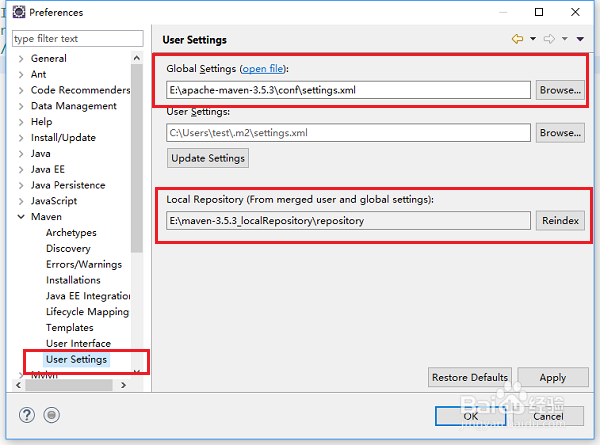eclipse怎么搭建Maven环境并创建Maven项目
1、第一步打开eclipse之后,点击window->Preferences,进去之后,点击Maven->Installations,将Maven的安装路径添加进来,并勾选上,Maven的下载和安装方法可以百度一下,如下图所示:
2、第二步点击User Settings,在Global Settings和User Sett坡纠课柩ings中添加Maven安散艉九慊装路径下的settings.xml文件,需要注意的是添加settings.xml之后,会自动读取本地仓库路径,如果没有读取成功,代表settings.xml没有配置好,如下图所示:
3、第三步这样就在eclipse搭建好了Maven环境,我们开始来创建一个Maven项目,点击file->new->other,打开之后,点击Maven->Maven Project,如下图所示:
4、第四步勾选create a simple project和use default workspace location,点击next,如下图所示:
5、第五步输入Group id类似于包名,Artifact id类似于项目名,都是作为id标识的,versio荏鱿胫协n可以采取默认,packaging如果选择jar,就是创建普通的Maven项目,选择war,就是创建Maven web项目,如下图所示:
6、第六步点击finish之后,可以看到成功创建了一个普通的Maven项目,如下图所示:
声明:本网站引用、摘录或转载内容仅供网站访问者交流或参考,不代表本站立场,如存在版权或非法内容,请联系站长删除,联系邮箱:site.kefu@qq.com。
阅读量:22
阅读量:48
阅读量:79
阅读量:93
阅读量:75